【Windows高速化】キーボードだけで文書編集を完結!段落移動の究極時短術
長文編集において、論理の区切りである「段落」単位での操作は非常に重要です。本記事では、段落単位での移動や選択を高速化する、プロ仕様のショートカット3つを紹介します。それは、段落の先頭へジャンプする「Ctrl + ↑/↓」、カーソル位置から段落全体を一括で選択する「Shift + Ctrl + ↑/↓」、そして広範囲を操作するために役立つ「Shift + Ctrl + Home/End」です。
 イチオシスト
イチオシスト
※記事内で紹介した商品を購入すると、売上の一部が当サイトに還元されることがあります。
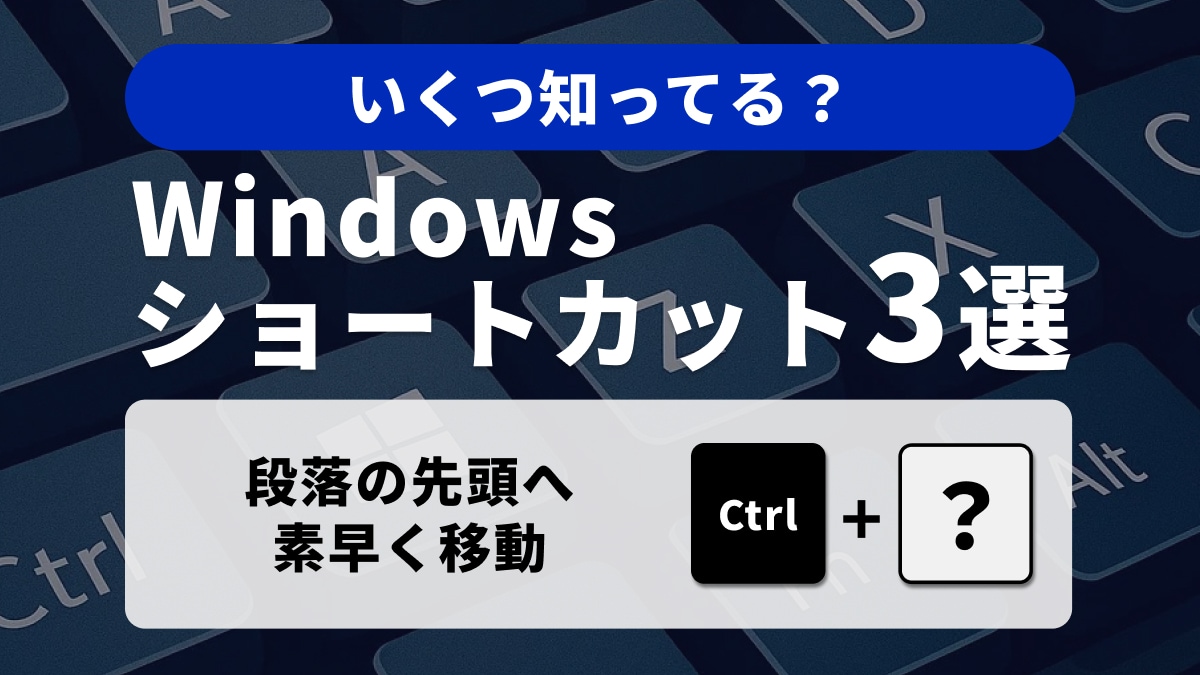
【Windows小技】段落構造を瞬時に把握!「段落単位」操作を極めるための神技3選
文書作成において、段落(パラグラフ)は情報の塊であり、その構造を把握し、スムーズに移動・編集することは作業効率に直結します。しかし、多くのユーザーは段落単位の操作を知らず、一行ずつ、あるいはマウスでドラッグして移動・選択しています。今回は、段落という論理的な単位を効率的に操るための、知る人ぞ知る3つのショートカットテクニックを解説します。
【時短技1】段落の先頭へ素早く移動「Ctrl + ↑ / Ctrl + ↓」
文章の構造を確認しながら読み進めたいときに、「Ctrl + 下方向キー」はカーソルを次の段落の先頭に移動させ、「Ctrl + ↑キー」は、カーソルを前の段落の先頭まで後方に移動させることができます。これにより、文書の流れを把握しながら、次の話題の開始位置に迅速にカーソルを合わせることが可能になります。
【時短技2】段落全体を一括選択「Shift + Ctrl + ↑ / Shift + Ctrl + ↓」
段落全体をコピーしたり、書式を適用したりしたい場合に、「Shift + Ctrl + Down」を押すと、現在のカーソル位置から前方の段落を選択でき、「Shift + Ctrl + Up」を押すと、現在のカーソル位置を後方に段落を選択できます。段落の境界線を超えて、正確な単位で選択が完了します。
【時短技3】構造変更時に役立つ広範囲選択「Shift + Ctrl + Home / Shift + Ctrl + End」
段落単位の操作と組み合わせて、文書の構造編集で強力な役割を果たすのが、文書の端までの選択機能です。「Shift + Ctrl + End」は、現在のカーソル位置と文書の末尾の間のテキストを選択する機能であり、広範囲にわたる段落の構成変更をサポートします。
段落単位の操作をマスターすれば、長文の論理構成の把握と編集が驚くほど容易になります。この神技をぜひ活用してください。
<出典>
Windows のキーボード ショートカット(Microsoft)
※記事内における情報は原稿執筆時のものです。
※記事内容は執筆時点のものです。最新の内容をご確認ください。

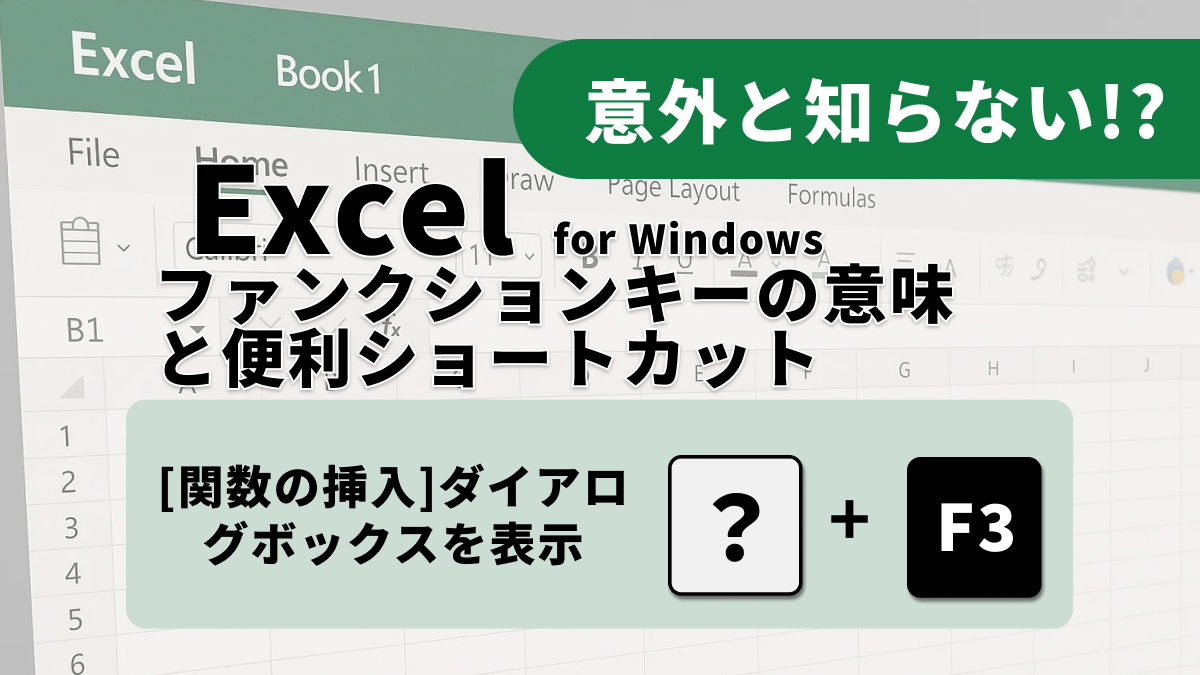)



